 التطبيقات الافتراضية مثل غوغل كاميرا يمكنها مساعدتك على التقاط صور احترافية (مواقع التواصل)18/1/2021
التطبيقات الافتراضية مثل غوغل كاميرا يمكنها مساعدتك على التقاط صور احترافية (مواقع التواصل)18/1/2021آيفون أو سامسونغ أو غوغل.. 4 نصائح لاكتشاف إمكانات كاميرا هاتفك المذهلة
يمكن لأدوات التصوير الفوتوغرافي في هاتفك الذكي أن تتجاوز عمليات التقاط الصور الأكثر استخدامًا مثل التصوير الرأسي أو التصوير بالإضاءة المنخفضة.
ويمكنك بنظام تشغيل محدث إجراء جلسات تصوير باستخدام الأوامر الصوتية، وإنشاء صور بشاشة عريضة، وتسجيل الفيديو بسرعات تشغيل مختلفة، والبحث عن الأشياء في الإنترنت بصريًا.
وتعتمد مجموعة الميزات الدقيقة على برنامج الكاميرا الذي تستخدمه فضلا عن نوع هاتفك. وإليك جولة سريعة على الأشياء التي يمكنك فعلها باستخدام التطبيقات الافتراضية مثل "غوغل كاميرا فور أندرويد" (Google Camera for Android)، وتطبيق الكاميرا من "آبل" (Apple) لنظام "آي أو إس" (iOS) على أجهزة "آيفون" (iPhone).
احصل على المساعدة دون استخدام يديك
يمكن للمساعد الافتراضي لهاتفك التعامل مع جزء من محاولتك التقاط الصورة بسرعة. فعلى سبيل المثال، باستخدام مساعد غوغل (Google Assistant)، فقط قل "OK, Google, take a picture" أو "OK, Google, take a selfie"، وستظهر لك كاميرا، وتعرض العد التنازلي وتلتقط الصورة.
ويمكنك أيضًا إخبار المساعد بمشاركة الصور والبدء بتسجيل مقطع فيديو والقيام بالمزيد، ومساعد غوغل متاح في نظام أندرويد.
كما يستجيب "سيري" (Siri) مساعد آبل لكثير من الطلبات، فيمكنه فتح تطبيق الكاميرا الخاص بآيفون إذا قلت "Siri, take a picture"، لكنه يترك لك الضغط الفعلي على زر الالتقاط.
ويمكن للهواتف التي تعمل بنظام "آي أو إس 12" (iOS 12) أو إصدار أحدث استخدام تطبيق "شورت كتس (Shortcuts) المجاني من آبل لإنشاء أوامر يمكن للمساعد تشغيلها عندما يُطلب منه ذلك، مثل فتح الكاميرا ثم إرسال الصورة بالبريد الإلكتروني تلقائيًا بعد التقاطها.
أما "بكسبي" (Bixby) البرنامج المساعد في عدد من هواتف "سامسونغ غالاكسي" (Samsung Galaxy)، فيمكنه التقاط الصور ومقاطع الفيديو عند الطلب أيضًا.
 صورة توضح كيفية استخدام المساعد الصوتي (مواقع التواصل)انطلق مع بانوراما
صورة توضح كيفية استخدام المساعد الصوتي (مواقع التواصل)انطلق مع بانوراماهل تريد التقاط صورة أكبر من شاشة الكاميرا؟ لا تحتاج إلى تطبيق إضافي أو هاتف به عدسة بزاوية واسعة، تحتاج فقط إلى استخدام الوضع البانورامي للكاميرا، حيث تلتقط سلسلة من الصور ويجمعها البرنامج في صورة واحدة كبيرة.
افتح تطبيق الكاميرا في غوغل واسحب إلى اليسار على طول القائمة الأفقية أسفل الشاشة، ثم اضغط على زر الأوضاع، وحدد بانوراما ثم اضغط على زر الغالق أثناء تحريك الهاتف ببطء لالتقاط الصورة.
وفي تطبيق الكاميرا من آبل؛ اسحب إلى اليسار وحدد وضعية "بانو" (Pano)، واتبع التعليمات التي تظهر على الشاشة. يمكنك أيضًا أن تطلب من مساعد غوغل أو سيري فتح الكاميرا مباشرة في الوضع البانورامي.
وتتضمن قائمة الأوضاع في كاميرا غوغل أيضًا خيار "فوتو سفير" (Photo Sphere) للانتقال إلى دائرة كاملة والتقاط مشهد بزاوية 360 درجة.
انقر فوق زر الغالق في شاشة فوتو سفير، ودع البرنامج يرشدك.
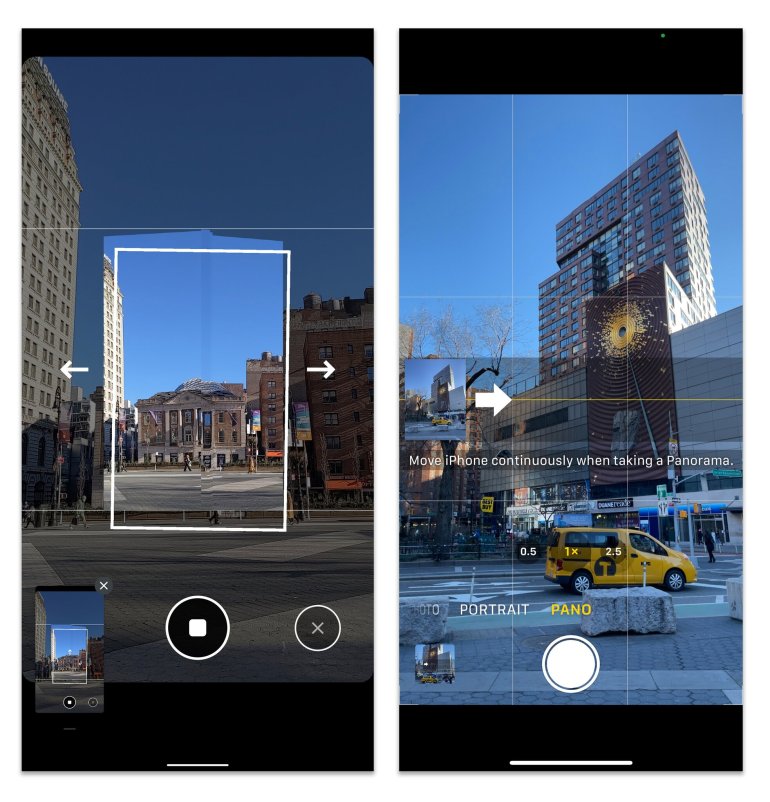 طريقة التقاط صورة بانورامية في هواتف أندرويد وآيفون (مواقع التواصل)الفيديو بسرعات مختلفة
طريقة التقاط صورة بانورامية في هواتف أندرويد وآيفون (مواقع التواصل)الفيديو بسرعات مختلفةتتضمن برامج الكاميرا من غوغل وآبل أوضاعًا لإضافة تأثيرات سينمائية إلى الفيديو الخاص بك، ويعمل إعداد الفاصل الزمني على تسريع تشغيل الأحداث البطيئة مثل غروب الشمس أو هبوب العواصف.
ويسجل إعداد الحركة البطيئة بشكل طبيعي ثم يقلل من سرعة الحركة في المقطع، مما يضيف الدراما إلى فيديوهات المشاهد الرياضية وغرائب الحيوانات.
وللوصول إلى الإعدادات في كاميرا غوغل، اسحب إلى اليسار في القائمة الأفقية للفيديو وحدد وضع التسجيل "سلو موشن" (Slow Motion)، أو "نورمال" (Normal)، أو "تايم لابس" (Time Lapse) إلى جانب السرعة التي تريدها؛ وتكون عادة المعدلات الأصغر مثل 5x أفضل للتسجيلات القصيرة.
وفي تطبيق الكاميرا من آبل؛ اسحب إلى اليمين في القائمة حتى تصل إلى تايم لابس أو سلو موشن، ثم اضغط على زر التبديل السريع في الزاوية العلوية لضبط الدقة والسرعة.
يؤدي الحفاظ على ثبات الهاتف إلى الحصول على فيديو بفواصل زمنية أفضل، لذا فكر في استخدام حامل ثلاثي القوائم إذا لم يكن لديك مكان ثابت لدعم الجهاز. وتعمل الحركة البطيئة عادة بصورة أفضل في الهواء الطلق، بعيدًا عن أنواع معينة من الإضاءة الداخلية التي يمكن أن تسبب وميضا في الفيديو.
 كيفية تصوير فيديو بسرعات مختلفة (مواقع التواصل)اكتشف الأشياء
كيفية تصوير فيديو بسرعات مختلفة (مواقع التواصل)اكتشف الأشياءقد يكون تطبيق "غوغل لينس" (Google Lens) -هو برنامج للتعرف على الصور مدعوم بالذكاء الاصطناعي- موجودا بالفعل على هاتفك، حيث إنه مدرج في قائمة الأوضاع في كاميرا غوغل، وفي صور غوغل لنظام أندرويد.
 اكتشف الأشياء عن طريق التصوير عبر غوغل لينس (مواقع التواصل)
اكتشف الأشياء عن طريق التصوير عبر غوغل لينس (مواقع التواصل)وعندما توجه الكاميرا إلى شيء ما (أو تفتح صورة التقطتها بالفعل) وتنقر على رمز غوغل لينس المربّع، يحلل البرنامج الصورة ويبحث عن المعلومات ذات الصلة عبر الاتصال بالإنترنت. ويمكن لغوغل لينس التعرف على الحيوانات والنباتات والبحث عن المنتجات والتعرف على المعالم وغير ذلك.
كما يمكن لغوغل لينس أيضًا ترجمة نص في صورة ما واستخدام الواقع المعزز لإظهار الكلمات بلغتك المفضلة. إنه ليس "المترجم الأفضل"، لكنه في كثير من الأحيان يفي بالغرض.
المصدر : مواقع إلكترونية
